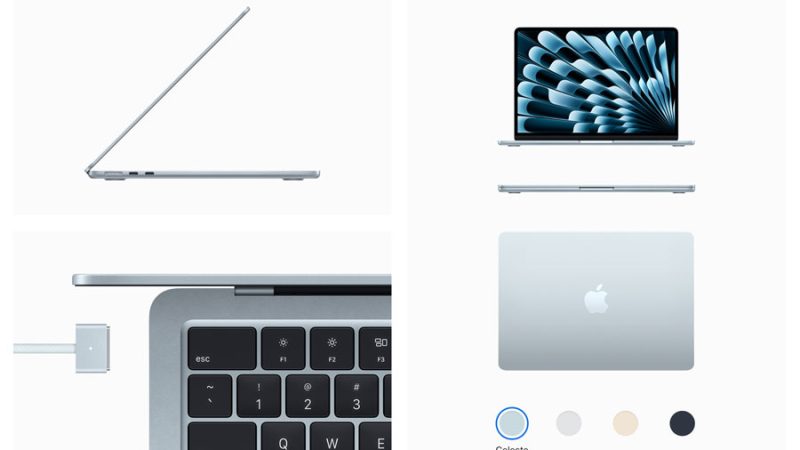Quando il Mac rifiuta di salvare: il colpevole potrebbe essere… la nuvola
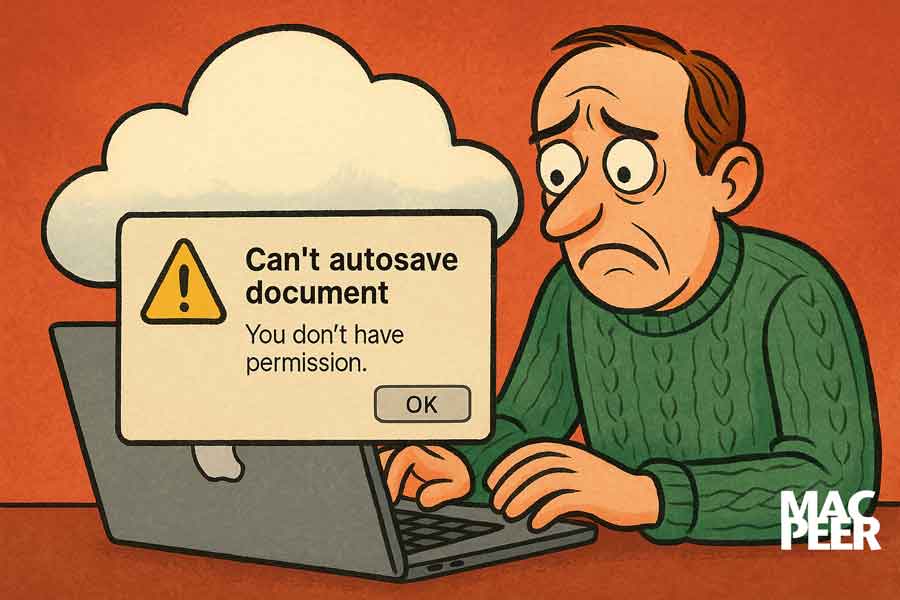
Glenn Fleishman racconta una storia piuttosto comune: tutto sembra funzionare, le autorizzazioni dei file sono a posto, eppure il Mac ti dice che non puoi salvare. Il messaggio è perentorio — «non disponi dell’autorizzazione necessaria» — e l’utente medio, comprensibilmente, si chiede: “Ma come sarebbe, è il mio file!”.
Il caso parte dall’esperienza dell’amico Larry, che vede Keynote rifiutare sia il salvataggio automatico sia quello manuale. Gli viene suggerito di controllare le autorizzazioni via File → Ottieni informazioni, e lui lo fa: tutto in ordine. Eppure Keynote insiste.
Fleishman ripercorre tutti i passaggi classici: verificare il volume (perché i dischi non di avvio possono comportarsi in modo diverso), controllare la cartella che contiene il file, controllare il file stesso. Se qualcosa non va, basta assegnare a sé stessi i permessi “Lettura e scrittura”.
Quando però le autorizzazioni sembrano perfette, entra in gioco un’altra pista: i limiti imposti da macOS alle applicazioni. Non tutto è accessibile a ogni software, e a volte è necessario intervenire in Impostazioni di Sistema → Privacy e sicurezza → Accesso completo al disco. Non è una soluzione di buon senso per tutti i casi — Fleishman lo definisce un “overkill” — ma talvolta permette a un’app di salvare ovunque.
Nel caso di Larry, però, nemmeno questo basta. Ed è qui che arriva il colpo di scena: i file non erano sul Mac, ma su Google Drive.
Secondo Fleishman, è proprio il sistema di gestione dei file di Google a entrare in conflitto con il meccanismo di autosave di macOS. Le istantanee incrementali che il Mac registra per i documenti — quelle che permettono il famoso File → Ripristina a — vengono interpretate da Google Drive in modo non documentato e, a quanto pare, problematico. Dropbox e iCloud Drive, infatti, non manifestano lo stesso comportamento.
Per aggirare l’ostacolo, resta solo una soluzione drastica: disattivare l’autosalvataggio. Nel pannello Scrivania e Dock c’è l’opzione “Chiedi di conservare le modifiche quando si chiudono i documenti”: se attivata, macOS smette di registrare versioni automatiche e salva solo su comando esplicito. Una scelta poco comoda, ammette Fleishman, ma in alcuni casi inevitabile.
Larry, alla fine, rinuncia alla sincronizzazione su Google Drive e torna a un volume pienamente compatibile con APFS o HFS+. Il problema scompare immediatamente.
Un piccolo mistero risolto, e una lezione utile per molti utenti Mac: quando il salvataggio non funziona, non sempre è colpa dei permessi. A volte è la nuvola che si mette di traverso.
Fonte: Glenn Fleishman, Six Colors